В системах Ubuntu и Debian вы можете искать любой пакет, просто используя ключевое слово, связанное с его именем или описанием, через поиск APT-кеша. Результат вернет вам список пакетов, соответствующих вашему искомому ключевому слову. Как только вы найдете точное имя пакета, вы сможете использовать его с подходящая установка для установки. Это также полезно при поиске информации о конкретном пакете. Обратите внимание, что с поиск APT-кеша, вы можете найти любой подходящий пакет, который установлен или еще не установлен.
Эта статья объяснит вам, как искать пакет через поиск APT-кеша команда в ваших системных репозиториях. Мы также изучим некоторые другие команды: подходящий поиск а также способность через который вы также можете искать любой пакет.
Примечание. Мы выполнили процедуру, описанную в этой статье, на Ubuntu 18.04 Терминал системы LTS. Чтобы открыть Терминал в Ubuntu, используйте сочетание клавиш Ctrl + Alt + T.
Перед выполнением любого из следующих методов мы рекомендуем вам обновить индекс репозитория следующим образом:
$ sudo подходящее обновлениеПоиск пакетов с помощью поиска по apt-cache
Apt-cache - это инструмент командной строки, используемый для поиска пакетов APT в системах на основе Ubuntu или Debian. С участием поиск APT-кеша, вы можете искать любой пакет, используя ключевое слово, связанное с его названием или описанием. В выводе отображаются все пакеты, соответствующие критериям поиска.
С участием поиск APT-кеша, вы можете искать и отображать информацию о доступных пакетах из интернет-репозиториев. Его также можно использовать для поиска информации о пакетах, которые уже установлены в вашей системе. Он получает информацию о пакетах из разных источников и сохраняет их в локальной базе данных, которая обновляется с помощью операции обновления apt.
Для поиска пакетов введите apt-cache search, а затем введите соответствующее ключевое слово. Вот как это сделать:
$ sudo apt-cache searchЗаменить ключевое слово с любым из установленных или устанавливаемых имен пакетов. Обратите внимание, что ключевое слово может быть точным, частью имени пакета или любым словом, относящимся к описанию пакета. На выходе вы увидите список пакетов, соответствующих указанному ключевому слову, и краткое описание каждого пакета.
Например, мы хотим установить решение для управления хранилищем ZFS. Чтобы найти точное имя пакета, давайте выполним поиск с помощью поиска apt-cache следующим образом:
$ apt-cache search zfs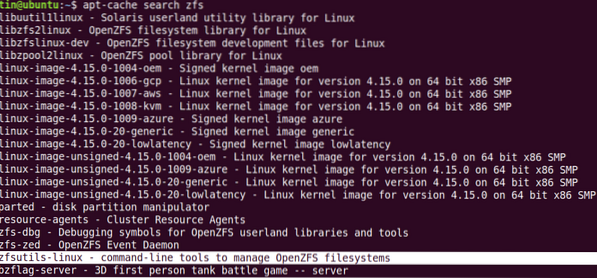
По выходным данным вы можете определить точное имя пакета «zfsutils-linux» вместе с кратким описанием. Как видите, отображаемый список слишком длинный. Вы можете использовать команду less для просмотра вывода по одной строке или по одному экрану за раз.
$ sudo apt-cache search zfs | меньшеТочно так же поиск apt-cache может быть полезен, если вы хотите установить веб-сервер, но не помните имя пакета. В этом случае вы можете искать пакет, используя любое ключевое слово, связанное с описанием пакета. Например, я нашел это действительно полезным, когда мне нужно было установить поисковую систему, о которой я знаю только, что это мета-поисковая система, которая защищает конфиденциальность своих пользователей. Однако я не запомнил название этой поисковой системы, поэтому ввел поисковый запрос следующим образом:
$ sudo apt-cache search «метапоисковая машина»Когда появился результат, я нашел требуемое имя поисковой системы «Searx». После этого я просто использовал подходящая установка SearchEx команда для его установки.

Точно так же, если мы используем apt-cache с показывать флаг, он будет отображать основную информацию о пакете, включая версию, размер, зависимости, описание и многое другое. Чтобы найти информацию об определенном пакете, используйте флаг show следующим образом:
$ apt-cache показать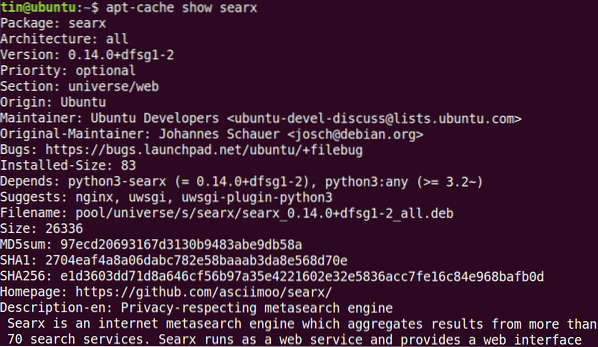
Альтернативные способы
Вот несколько других способов, которые также можно использовать для поиска установленного или устанавливаемого пакета в системе.
Поиск пакетов с помощью apt Search
Подходящий поиск является подходящим эквивалентом поиск APT-кеша в старой команде apt-get. Некоторые пользователи предпочитают подходящий поиск команда из-за хорошо представленного отображения результатов. Он отображает список пакетов вместе с их последними доступными версиями и кратким описанием. Лучшее в подходящий поиск заключается в том, что он выделяет имя пакета и сохраняет некоторое пространство между разными пакетами. Также вы увидите Установлены метка в конце уже установленных пакетов.
Чтобы найти пакет, введите подходящий поиск за которым следует ключевое слово связанный с названием пакета.
$ apt поисковое ключевое словоПримером этого может быть поиск пакета Apache2 с помощью следующей команды:
$ apt search apache2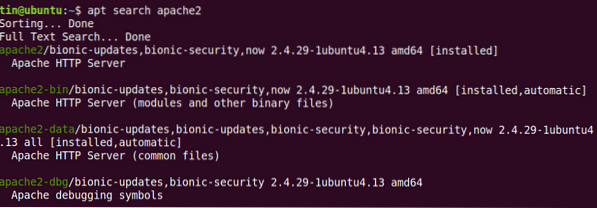
Поиск пакетов с помощью aptitude
Aptitude - это интерфейс команды apt в Linux, используемый для установки, обновления и удаления пакетов. Его также можно использовать для поиска пакета в системе Linux.
Aptitude не устанавливается в Linux по умолчанию, поэтому вам придется установить его вручную. Для этого выполните команду установки следующим образом:
$ sudo apt install aptitude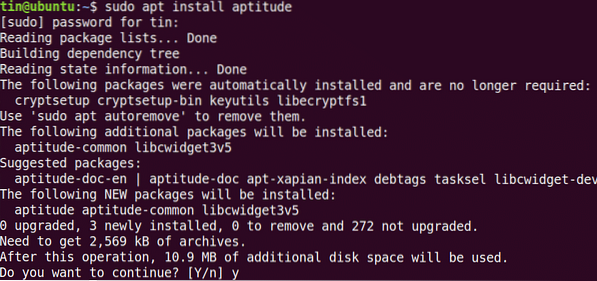
Система может запросить подтверждение, предложив вариант Да / Нет. Нажмите y, а затем Enter для подтверждения, после чего Aptitude будет установлен в вашей системе.
Теперь, чтобы найти пакет через aptitude, введите подходящий поиск за которым следует ключевое слово связанный с названием пакета.
$ aptitude searchВы увидите результаты, подобные следующим:
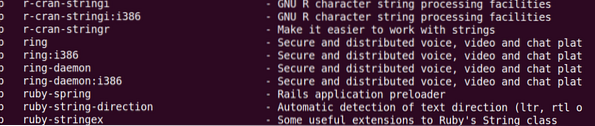
Это все, что нужно для этого! В этой статье мы узнали, как искать пакет с помощью команды поиска apt-cache. Кроме того, мы также узнали, как использовать apt search и команду aptitude для поиска пакета. Я надеюсь, что это будет полезно всякий раз, когда вам нужно будет найти установленный или устанавливаемый пакет в вашей системе.
 Phenquestions
Phenquestions


